
Windows Benotzer kënnen ganz einfach e bootbare USB Flash Drive erstellen mat engem Ubuntu Bild drop. Fir dëst ze maachen, kënnt Dir speziell Software benotzen.
Fir Ubuntu opzehuelen, musst Dir en ISO-Bild vum Betribssystem hunn, dat op eraushuelbare Medien gespäichert gëtt, souwéi de Drive selwer. Et ass wichteg ze verstoen datt all Daten op dem benotzten USB Gerät geläscht ginn.
Wéi een bootable USB Flash Drive mat Ubuntu erstallt
Ier Dir e bootbar USB Flash Drive erstellt, lued de Distributiv vum Betribssystem selwer erof. Mir recommandéieren dëst exklusiv op der offizieller Ubuntu Websäit ze maachen. Et gi vill Virdeeler fir dës Approche. Den Haaptdeel ass datt de erofgeluede Betribssystem gëtt net beschiedegt oder onvollstänneg. De Fakt ass datt wann Dir d'OS vun Drëtt-Partei Quelle erofluet, ass et méiglech datt Dir e Bild vun engem System eropluede vun enger Persoun eropgelueden.
Ubuntu offiziell Websäit
Wann Dir e Flash Drive hutt mat deem Dir all Daten an dat erofgeluede Bild kënnt läschen, benotzt eng vun de Methoden hei ënnendrënner.
Method 1: UNetbootin
Dëse Programm gëtt als déi elementarsten an Themen vun der Opnam vun Ubuntu op erneierbar Medien. Et gëtt am meeschten benotzt. Wéi Dir et benotzt, kënnt Dir an der Lektioun liesen iwwer d'Schafe vun engem Bootbar Drive (Method 5).
Lektioun: Wéi erstellen ech e bootbar USB Flash Drive
Eigentlech an dëser Lektioun ginn et aner Programmer déi Iech erlaabt et séier en USB Drive mat dem Betribssystem ze maachen. Ubuntu kann och mat UltraISO, Rufus, an dem Universal USB Installer ophuelen. Wann Dir en OS-Bild an ee vun dëse Programmer hutt, da schafe Bootable Medien keng speziell Schwieregkeeten.
Method 2: LinuxLive USB Creator
Nom UNetbootin ass dëst Tool dat elementarsten am Feld vun der Opnam vun engem Ubuntu Bild op engem USB Flash Drive. Fir et ze benotzen, maacht déi folgend:
- Luet d'Installatiounsdatei erof, lafen et a installéiert de Programm op Ärem Computer. An dësem Fall musst Dir duerch e komplett Standardprozess goen. Lancéiere LinuxLive USB Creator.
- A Spär "Paragraf 1 ..." wielt déi agebaute Läschbar. Wann et net automatesch festgestallt gëtt, da klickt op der Erfrëschungsknäpp (a Form vun enger Ikon vun de Pfeile, déi e Rank bilden).
- Klickt op d'Ikon uewen d'Inscriptioun. "ISO / IMG / ZIP"An. Eng Standard Datei Selektiounsfenster wäert opmaachen. Gitt déi Plaz un wou d'Bild, déi Dir erofgelueden hutt, steet. De Programm erlaabt Iech och d'CD als Quellebild ze spezifizéieren. Alternativ kënnt Dir de Betribssystem vum selwechten offiziellen Ubuntu Site eroflueden.
- Opgepasst op d'Spär "Punkt 4: Astellungen"An. Gitt sécher d'Box niewent der Inscriptioun ze kontrolléieren. "Formatéieren USB op FAT32"An. Et ginn zwee méi Punkte vun dësem Block, si sinn net sou wichteg, also kënnt Dir wielen ob se ze ticken.
- Klickt op den Zipper Knäppchen fir d'Bild unzefänken.
- Duerno waart just bis de Prozess fäerdeg ass.

Punkt 3 am LinuxLive USB Creator huele mir of a beréieren.
Wéi Dir kënnt gesinn, huet de Programm eng zimlech interessant an net-Standard Interface. Dëst, natierlech, ass attraktiv. Eng ganz gutt Beweegung war d'Zousatz vun engem Traffic Liicht nieft all Block. Eng gréng Luucht op dat heescht datt Dir alles richteg gemaach hutt a vice versa.
Method 3: Xboot
Et gëtt e weideren ganz onpopuläre, "untwisted" Programm deen en exzellente Job mécht fir en Ubuntu Bild op en USB Flash Drive ze schreiwen. Seng enorm Virdeel ass datt Xboot fäeg ass net nëmmen de Betribssystem selwer ze addéieren, awer och zousätzlech Programmer op de bootbare Medien. Et kann Antivirusse sinn, all Zorten Utilitéite fir ze lafen, an ähnlech. Ufanks brauch de Benotzer d'ISO Datei net erofzelueden an dëst ass och e grousse Plus.
Fir Xboot ze benotzen, maacht déi folgend:
- Eroflueden a lafen de Programm. Dir braucht et net ze installéieren an dëst ass och e grousse Virdeel. Ier datt, dréckt Ären Drive. Den Déngscht erkennt et eleng.
- Wann Dir en ISO hutt, klickt op d'Inscriptioun "Datei"an dann "Open" a spezifizéiert de Wee an dës Datei.
- Eng Fënster fir Dateien an de spéidere Drive ze addéieren erschéngt. An et wielt d'Optioun "Füügt mat Grub4dos ISO Image Emulatioun"An. Klickt op de Knäppchen "Dës Datei bäi".
- A wann Dir et net erofgelueden hutt, wielt "Eroflueden"An. Eng Fënster fir d'Biller oder Programmer erofzelueden gëtt op. Fir Ubuntu opzehuelen, wielt "Linux - Ubuntu"An. Klickt op de Knäppchen "Open Download Websäit opmaachen"An. D'Download Säit gëtt op. Luet déi néideg Dateien vun do aus a féiert déi viregt Aktioun vun dëser Lëscht aus.
- Wann all déi néideg Dateien an de Programm aginn sinn, klickt op de Knäppchen "USB erstellen".
- Loosst et wéi et ass a dréckt de Knäppchen OK an der nächster Fënster.
- Den Opname fänkt un. Dir musst just waarden bis et fäerdeg ass.


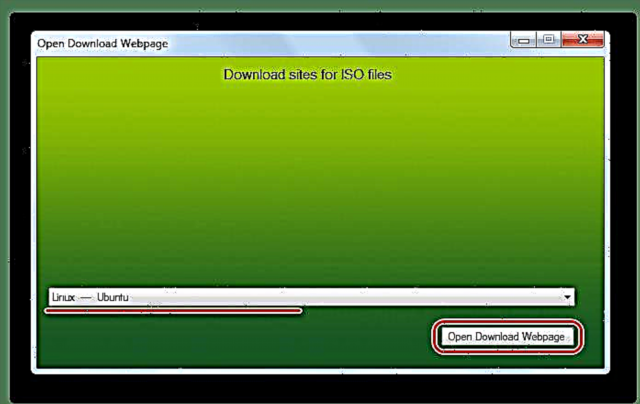


Also, e bootbar USB Flash Drive mat engem Ubuntu Bild fir Windows Benotzer ze kreéieren ass ganz einfach. Dir kënnt dat an nëmmen e puer Minutten maachen an esouguer en Ufänger kann mat sou enger Aufgab këmmeren.











